印象笔记通过共享链接或笔记本实现协作,1. 可复制笔记链接并设置编辑权限发送给他人;2. 共享整个笔记本需输入对方邮箱并发送邀请,对方接受后即可按权限访问;3. 团队协作可创建协作空间,添加成员并分配角色,将笔记本移入空间实现集中管理。
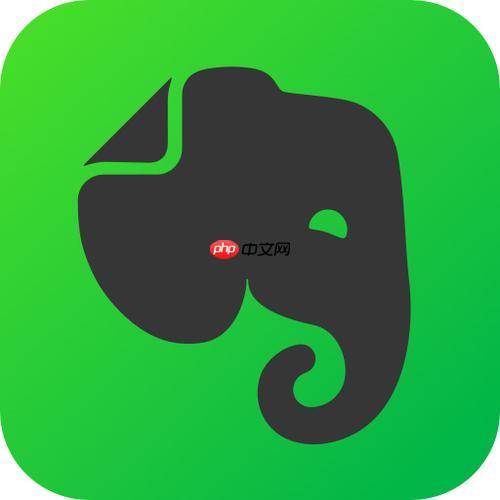
如果您希望与他人协作编辑或共享笔记内容,但不知道如何在印象笔记中添加好友并共享笔记,可能会导致信息传递效率降低。以下是实现好友添加与笔记共享的具体操作步骤:
本文运行环境:MacBook Air,macOS Sonoma
印象笔记不提供传统意义上的“加好友”功能,但可以通过共享笔记或笔记本的方式实现协作。通过生成共享链接,您可以将指定笔记发送给他人,对方无需是您的联系人即可查看或编辑。
1、打开需要共享的笔记,在笔记右上角点击“共享”按钮。
2、在弹出窗口中选择“允许编辑”或“仅查看”权限,根据协作需求设定访问级别。
3、系统将自动生成一个链接,点击“复制链接”,通过邮件、即时通讯工具等渠道发送给目标用户。
若需共享多个笔记,建议直接共享整个笔记本。此方法适用于项目团队或长期协作场景,确保所有相关笔记同步可见。
1、在笔记本列表中右键点击目标笔记本,选择“共享笔记本”。
2、输入对方的印象笔记账户邮箱,系统将向该邮箱发送协作邀请。
3、设置权限级别为“可编辑”或“仅查看”,确认后点击发送邀请。
4、对方需登录其印象笔记账户并接受邀请,之后即可在自己的账户中看到该笔记本。
对于企业用户或多人协作项目,可创建或加入协作空间(Workspace),实现多笔记本、多成员的集中管理。
1、进入“协作空间”页面,点击“新建空间”并命名。
2、添加成员时输入其邮箱地址,并为每位成员分配角色权限,如管理员或普通成员。
3、将需要共享的笔记本移入该空间,所有成员将根据权限自动获得访问权。
以上就是印象笔记怎么加好友_印象笔记添加与共享笔记给好友教程的详细内容,更多请关注php中文网其它相关文章!

每个人都需要一台速度更快、更稳定的 PC。随着时间的推移,垃圾文件、旧注册表数据和不必要的后台进程会占用资源并降低性能。幸运的是,许多工具可以让 Windows 保持平稳运行。




Copyright 2014-2025 https://www.php.cn/ All Rights Reserved | php.cn | 湘ICP备2023035733号